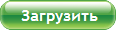Приложение
Как установить приложение на iOS
Смотрите видео ниже, чтобы узнать, как установить наш сайт в качестве веб-приложения на домашнем экране.
Примечание: Эта возможность может быть недоступна в некоторых браузерах.
-
Уважаемый посетитель!!!
Если Вы уже являетесь зарегистрированным участником проекта "миХей.ру - дискусcионный клуб",
пожалуйста, восстановите свой пароль самостоятельно, либо свяжитесь с администратором через Телеграм.
- Главная
- Форумы
- Симс Игры - The Sims Games
- The Sims 3: Решение технических проблем
- The Sims 3: Программы для игры
Вы используете устаревший браузер. Этот и другие сайты могут отображаться в нём некорректно.
Вам необходимо обновить браузер или попробовать использовать другой.
Вам необходимо обновить браузер или попробовать использовать другой.
The Sims 3 Create A World Tool
- Автор темы Akulina
- Дата начала
Gerali
Гуру
Maxwell, обычно это проблема из-за наличия в игре доп.контента. Переименуй папку с игрой в моих документах. Если после этого редактор запустится, значит ищи какой контент вызывает проблему.
И кстати.. проверь совместимость версии редактора и версии базовой игры, просто на оф.сайте всегда лежит только последний, а у тебя не все аддоны.
И кстати.. проверь совместимость версии редактора и версии базовой игры, просто на оф.сайте всегда лежит только последний, а у тебя не все аддоны.
Последнее редактирование:
Постоялец
Гуру
Добавление жилого и общественного плавучего дома в любой пользовательский городок
Редактор "Создание городка"
Следуйте этой пошаговой инструкции, чтобы научиться добавлять плавучие дома в пользовательские городки для The Sims 3, созданные в редакторе "Создание городка" (далее по тексту – CAW). Эта инструкция демонстрирует добавление жилого и общественного плавучего дома в любой пользовательский городок. Для использования инструкции требуются некоторые базовые познания в CAW.
Примечание: Эта инструкция не будет разъяснять каждый необходимый шаг для создания пользовательского городка в CAW. Если вы ещё не знакомы с редактором CAW, я рекомендую вам воспользоваться другой инструкцией и изучить основы создания пользовательских городков.
По следующим ссылкам можно скачать файлы, нужные для создания городка, [использованного в инструкции,] или увидеть, как его окончательная версия работает в игре:
Служба обмена: Скачать из службы обмена The Sims 3 городок Houseboat CAW Tutorial, который можно установить в игру;
CAW: Скачать архив .rar с файлом .world, который можно загрузить в CAW. Просто разархивируйте его в папку Мои документы/Electronic Arts.
Редактор "Создание городка"
Следуйте этой пошаговой инструкции, чтобы научиться добавлять плавучие дома в пользовательские городки для The Sims 3, созданные в редакторе "Создание городка" (далее по тексту – CAW). Эта инструкция демонстрирует добавление жилого и общественного плавучего дома в любой пользовательский городок. Для использования инструкции требуются некоторые базовые познания в CAW.
Примечание: Эта инструкция не будет разъяснять каждый необходимый шаг для создания пользовательского городка в CAW. Если вы ещё не знакомы с редактором CAW, я рекомендую вам воспользоваться другой инструкцией и изучить основы создания пользовательских городков.
По следующим ссылкам можно скачать файлы, нужные для создания городка, [использованного в инструкции,] или увидеть, как его окончательная версия работает в игре:
Служба обмена: Скачать из службы обмена The Sims 3 городок Houseboat CAW Tutorial, который можно установить в игру;
CAW: Скачать архив .rar с файлом .world, который можно загрузить в CAW. Просто разархивируйте его в папку Мои документы/Electronic Arts.
- Создайте в CAW новый или загрузите один из существующих файлов .world. В городке должна быть вода на уровне моря, чтобы можно было добавлять туда плавучие дома.
- Я советую добавить два новых слоя в Слои городка, чтобы упорядочить строительство городка. Я обычно создаю слой для плавучих домов и слой для портов. Этот шаг необязателен, если вы хотите просто добавить эти участки на существующий слой.
- [Выберите] слой плавучих домов, или тот слой, куда вы хотите добавить плавучие дома.
- Нажмите новую кнопку "Add a New Houseboat Lot" в верхнем ряду; её значок такой же, как у кнопки "Добавить новый участок".
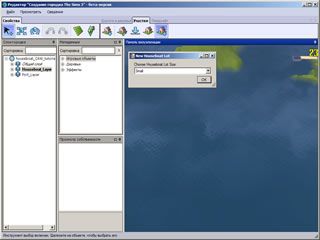
- В появившемся окне выберите размер плавучего дома, который вы хотите разместить в своём городке (для этой инструкции я выберу "маленькую баржу"), и нажмите OK.
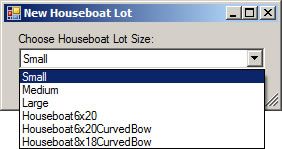
[В меню размеры плавучих домов перечислены в том же порядке, что и в ответе на третий вопрос в секции "Часто задаваемых вопросов" выше по тексту. - Пост.] - Ваша камера переместится к созданному плавучему дому. Обратите внимание, что сам участок окажется за пределами редактируемой части городка – это нормально, так и должно быть.
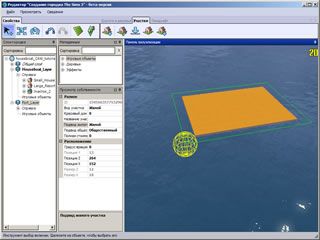
- Нажмите кнопку "Add a New Houseboat Lot" ещё раз, если хотите добавить другой плавучий дом. Для этой инструкции я добавлю второй участок размером "Широкая баржа", который будет служить нам общественным плавучим участком.
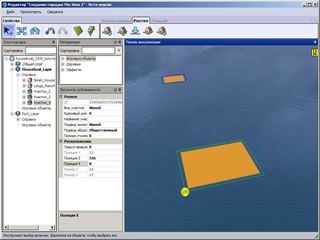
- Щёлкните по созданной широкой барже, и выберите "Общественный" в раскрывающемся списке "Вид участка" на панели "Просмотр собственности".
- В той же панели "Просмотр собственности" в раскрывающемся списке "Подвид общественного участка" выберите тип общественного участка, который вы хотите применить к барже. Для этой инструкции я выберу "kEP10_Resort", чтобы создать плавучий курорт на крейсирующем корабле.
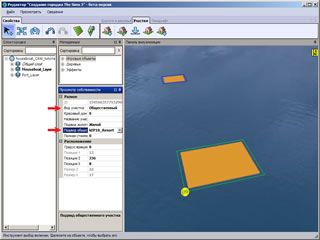
- Теперь, когда вы добавили плавучие участки, пора создать порт, куда бы они швартовались. Нажмите кнопку "Добавить новый участок" и начертите новый участок там, где вы хотите расположить порт. Он должен находиться частично на земле, а частично – над океаном и быть достаточного размера для размещения сходней.
- В появившемся окне смените тип участка на "Общественный" и подтип участка на "kEP10_Port".
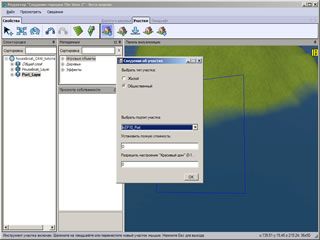
- Повторите шаги 10 и 11, чтобы создать второй порт для другого плавучего дома.
- Щёлкните по любому созданному плавучему дому или порту и введите адрес, чтобы легче было отыскать этот участок в игре. Этот шаг необязателен.
- Нажмите кнопку "Редактирование в игре".
- Подтвердите, что вы хотите изменить городок в режиме игры, и сохраните его, если программа предложит это сделать. В окошке, подтверждающем, что сохранение городка прошло успешно, нажмите ОК. Если сохранение не было успешным, то в городке что-то построено неправильно, но это выходит за пределы данной инструкции.
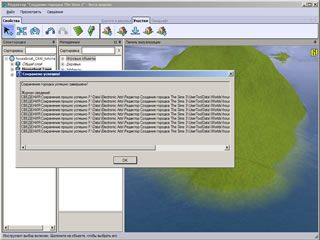
- Подождите, пока загрузится игра.
- Не снимайте загрузившуюся игру с паузы. Необходимость сняться с паузы не возникнет ни в какой момент редактирования пользовательского городка.

- Войдите в режим изменения города.
- Щёлкните по одному из портовых участков и нажмите кнопку "Покупка/строительство", чтобы изменить участок.

- Добавьте причал для плавучего дома. Для создания причала нужной высоты выберите фундамент и протяните его с океанской поверхности в сторону земли. Необходимо начинать со стороны океана, иначе причал не достигнет нужной высоты. Для более подробной информации о корректном строительстве порта обратитесь к секции "Режим изменения города" данной инструкции.
- ВАЖНО: Добавьте к причалу ступеньки. Добавление ступенек в CAW слегка отличается от добавления ступенек в игре в том смысле, что лестница всегда будет четырёхступенчатой по умолчанию. Вам НЕ нужно использовать стандартный пролёт в 4 ступеньки, так как из-за этого ландшафт у основания лестницы понизится ниже уровня моря. Вместо этого зажмите клавишу Alt при установке ступенек на причал. Это приведёт к тому, что лестница будет построена с минимальным подходящим количеством ступенек.


- Добавьте к причалу сходни. Для более подробной информации о корректном размещении сходней обратитесь к секции "Режим изменения города" данной инструкции.

- Вернитесь в режим изменения города. У вас теперь должен быть один полностью функциональный порт, который готов к размещению плавучего дома. Повторите шаги 19-22, чтобы подготовить второй порт для другого плавучего дома.
- Теперь у вас есть два функционирующих порта. В режиме изменения города щёлкните по порту и нажмите кнопку "Установить плавучий дом".

- С помощью этой кнопки добавьте в один порт маленькую баржу, в другой – широкую баржу (или же те размеры, которые вы создавали в CAW на шаге 5 и шаге 7).
- Вы увидите, что в портах теперь пришвартованы пустые корпусы плавучих домов без, собственно, участков. Это нормально.

- Найдите плавучие участки, щёлкните по ним и нажите кнопку "Изменить детали". Дайте каждому плавучему участку уникальное название, чтобы их легче было отыскать на последующих шагах. По желанию можете добавить и описание.
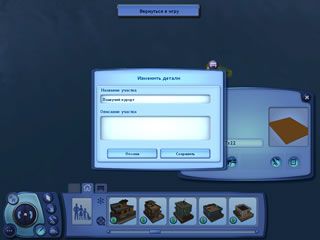
- Щёлкните по одному из портов и нажмите кнопку "Покупка/строительство", чтобы изменить участок.
- Зажмите клавиши Shift + Ctrl и щёлкните левой клавишей мыши по корпусу плавучего участка.
- В появившемся меню выберите "DEBUG: Set Houseboat Lot".

- Должен появиться список плавучих домов, которые ещё не приписаны к портам. В данном случае появятся два плавучих участка, созданных нами.
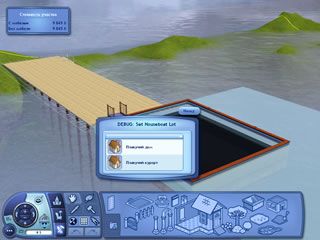
- Выберите из списка плавучий дом, который вы хотите разместить в этом порту.

- Примечание: Если вы по ошибке выбрали не тот участок из списка или хотите приписать другой плавучий дом в этот порт, исправить положение легко. Просто войдите в режим строительства/покупки в порту, зажмите Shift + Ctrl и щёлкните по корпусу корабля левой клавишей мыши. В появившемся меню выберите "DEBUG: Unset Houseboat Lot". Плавучий участок будет перенесён обратно на своё первоначальное место за пределами городка, и тогда вы сможете приписать в порт другой плавучий участок.

- Вернитесь в режим изменения города.
- Повторите шаги 28-34, чтобы приписать другой плавучий дом во второй порт.
- Теперь оба плавучих дома должны появиться над корабельными корпусами в соответствующих портах. Они готовы к любому дальнейшему редактированию, которое вы намереваетесь предпринять.
- В целях [обучения по] этой инструкции щёлкните по вкладке "Показать пустые дома" в режиме изменения города и выберите один из жилых плавучих домов размером с маленькую баржу из библиотеки.
- Нажмите "Разместить копию".

- Щёлкните по мэптэгу маленькой баржи курсором с привязанным к нему участком, чтобы разместить там этот участок. Подтвердите размещение участка, чтобы продолжить.

- В режиме изменения города щёлкните по широкой барже - общественному участку; в этой инструкции я создам плавучий курорт, который может служить крейсирующим кораблём. Нажмите кнопку "Покупка/строительство".
- Постройте на барже что хотите, разместите любые объекты. На своём курорте, к примеру, я разместил пляжную башню и стол портье.

- Когда вы закончите редактировать плавучие дома и порты, вернитесь в режим изменения города.
- Нажмите кнопку "Вернуться в игру" вверху экрана.
- Откройте меню настройки и выберите "Сохранить".

- Дождитесь окончания сохранения и нажмите ОК в появившемся окошке, сообщающем об успешном сохранении города.
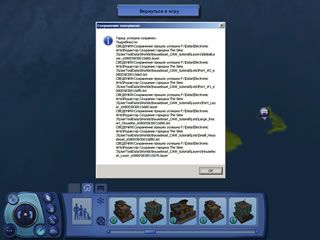
- Выйдите из игры.
- В CAW плавучие участки будут отображаться отдельно от своих портов. Это нормально и не означает никаких проблем. В игре плавучие участки всё ещё связаны со своими портами.

- Измените описание городка. Известно, что когда игроки, у которых не установлены Райские острова, играют в пользовательском городке с плавучими домами, эти дома не удаляются должным образом при загрузке городка, что вызывает проблемы (подробнее см. "Часто задаваемые вопросы"). В связи с этим я настоятельно советую включать следующую информацию в описание вашего городка:
"Этот пользовательский городок содержит плавучие дома. Для правильной работы этого городка требуются Райские острова". - Сохраните свой городок.
- Экспортируйте свой городок.
- В этот момент вы можете установить городок, чтобы играть с ним в своей игре, и плавучие дома/порты должны быть полностью функциональны! Не стесняйтесь выложить свой новый городок в службу обмена, чтобы им могли насладиться все игроки в Райские острова!

Последнее редактирование модератором:
M
Maxwell
Гость
Maxwell, обычно это проблема из-за наличия в игре доп.контента. Переименуй папку с игрой в моих документах. Если после этого редактор запустится, значит ищи какой контент вызывает проблему.
И кстати.. проверь совместимость версии редактора и версии базовой игры, просто на оф.сайте всегда лежит только последний, а у тебя не все аддоны.
Переименовал папку с игрой в моих документах. Нажал на запуск редактора - несовместимые версии редактора и симс 3.Ок. Запустил по второму разу , опять: "Попытка чтения или записи в защищенную память. Это часто свидетельствует о том что другая память повреждена."
Такие дела. На прошлом компе все работало замечательно!
Gerali
Гуру
Maxwell, если
Здесь ищи ту версию редактора, которая соответствует твоей базовой. Какая версия у базовой можно посмотреть наведя на ее значок мышку в лаунчере.
Здесь скачивай нужную тебе версию.
Возможно у тебя сразу несколько проблем - и версия не совместима, и контент или мод какой-то мешается.
Хоть десять раз запускай, редактор работать не станет. Выход - совмещать версии.Нажал на запуск редактора - несовместимые версии редактора и симс 3..
Здесь ищи ту версию редактора, которая соответствует твоей базовой. Какая версия у базовой можно посмотреть наведя на ее значок мышку в лаунчере.
Здесь скачивай нужную тебе версию.
Возможно у тебя сразу несколько проблем - и версия не совместима, и контент или мод какой-то мешается.
Kora
Участник
Люди добрые, подскажите пожалуйста. Я импортировала в CAW готовый мир одного креатора, все делала по инструкции, все встало хорошо кроме дорог, их вообще нет - слои перенесла, лоты и объекты встали я их вижу, а дорог как не было так и нет. Подскажите где я допустила ошибку. Заранее спасибо.
Avrora1
Чертёнок
Редактор "Создание городка"
Следуйте этой пошаговой инструкции, чтобы научиться добавлять плавучие дома в пользовательские городки для The Sims 3, созданные в редакторе "Создание городка" (далее по тексту – CAW). Эта инструкция демонстрирует добавление жилого и общественного плавучего дома в любой пользовательский городок. Для использования инструкции требуются некоторые базовые познания в CAW.
Примечание: Эта инструкция не будет разъяснять каждый необходимый шаг для создания пользовательского городка в CAW. Если вы ещё не знакомы с редактором CAW, я рекомендую вам воспользоваться другой инструкцией и изучить основы создания пользовательских городков.
По следующим ссылкам можно скачать файлы, нужные для создания городка, [использованного в инструкции,] или увидеть, как его окончательная версия работает в игре:
Служба обмена: Скачать из службы обмена The Sims 3 городок Houseboat CAW Tutorial, который можно установить в игру;
CAW: Скачать архив .rar с файлом .world, который можно загрузить в CAW. Просто разархивируйте его в папку Мои документы/Electronic Arts.
- Создайте в CAW новый или загрузите один из существующих файлов .world. В городке должна быть вода на уровне моря, чтобы можно было добавлять туда плавучие дома.
- Я советую добавить два новых слоя в Слои городка, чтобы упорядочить строительство городка. Я обычно создаю слой для плавучих домов и слой для портов. Этот шаг необязателен, если вы хотите просто добавить эти участки на существующий слой.
- [Выберите] слой плавучих домов, или тот слой, куда вы хотите добавить плавучие дома.
- Нажмите новую кнопку "Add a New Houseboat Lot" в верхнем ряду; её значок такой же, как у кнопки "Добавить новый участок".
- В появившемся окне выберите размер плавучего дома, который вы хотите разместить в своём городке (для этой инструкции я выберу "маленькую баржу"), и нажмите OK.
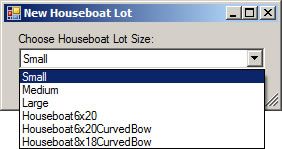
[В меню размеры плавучих домов перечислены в том же порядке, что и в ответе на третий вопрос в секции "Часто задаваемых вопросов" выше по тексту. - Пост.]- Ваша камера переместится к созданному плавучему дому. Обратите внимание, что сам участок окажется за пределами редактируемой части городка – это нормально, так и должно быть.
- Нажмите кнопку "Add a New Houseboat Lot" ещё раз, если хотите добавить другой плавучий дом. Для этой инструкции я добавлю второй участок размером "Широкая баржа", который будет служить нам общественным плавучим участком.
- Щёлкните по созданной широкой барже, и выберите "Общественный" в раскрывающемся списке "Вид участка" на панели "Просмотр собственности".
- В той же панели "Просмотр собственности" в раскрывающемся списке "Подвид общественного участка" выберите тип общественного участка, который вы хотите применить к барже. Для этой инструкции я выберу "kEP10_Resort", чтобы создать плавучий курорт на крейсирующем корабле.
- Теперь, когда вы добавили плавучие участки, пора создать порт, куда бы они швартовались. Нажмите кнопку "Добавить новый участок" и начертите новый участок там, где вы хотите расположить порт. Он должен находиться частично на земле, а частично – над океаном и быть достаточного размера для размещения сходней.
- В появившемся окне смените тип участка на "Общественный" и подтип участка на "kEP10_Port".
- Повторите шаги 10 и 11, чтобы создать второй порт для другого плавучего дома.
- Щёлкните по любому созданному плавучему дому или порту и введите адрес, чтобы легче было отыскать этот участок в игре. Этот шаг необязателен.
- Нажмите кнопку "Редактирование в игре".
- Подтвердите, что вы хотите изменить городок в режиме игры, и сохраните его, если программа предложит это сделать. В окошке, подтверждающем, что сохранение городка прошло успешно, нажмите ОК. Если сохранение не было успешным, то в городке что-то построено неправильно, но это выходит за пределы данной инструкции.
- Подождите, пока загрузится игра.
- Не снимайте загрузившуюся игру с паузы. Необходимость сняться с паузы не возникнет ни в какой момент редактирования пользовательского городка.
- Войдите в режим изменения города.
- Щёлкните по одному из портовых участков и нажмите кнопку "Покупка/строительство", чтобы изменить участок.
- Добавьте причал для плавучего дома. Для создания причала нужной высоты выберите фундамент и протяните его с океанской поверхности в сторону земли. Необходимо начинать со стороны океана, иначе причал не достигнет нужной высоты. Для более подробной информации о корректном строительстве порта обратитесь к секции "Режим изменения города" данной инструкции.
- ВАЖНО: Добавьте к причалу ступеньки. Добавление ступенек в CAW слегка отличается от добавления ступенек в игре в том смысле, что лестница всегда будет четырёхступенчатой по умолчанию. Вам НЕ нужно использовать стандартный пролёт в 4 ступеньки, так как из-за этого ландшафт у основания лестницы понизится ниже уровня моря. Вместо этого зажмите клавишу Alt при установке ступенек на причал. Это приведёт к тому, что лестница будет построена с минимальным подходящим количеством ступенек.

- Добавьте к причалу сходни. Для более подробной информации о корректном размещении сходней обратитесь к секции "Режим изменения города" данной инструкции.
- Вернитесь в режим изменения города. У вас теперь должен быть один полностью функциональный порт, который готов к размещению плавучего дома. Повторите шаги 19-22, чтобы подготовить второй порт для другого плавучего дома.
- Теперь у вас есть два функционирующих порта. В режиме изменения города щёлкните по порту и нажмите кнопку "Установить плавучий дом".
- С помощью этой кнопки добавьте в один порт маленькую баржу, в другой – широкую баржу (или же те размеры, которые вы создавали в CAW на шаге 5 и шаге 7).
- Вы увидите, что в портах теперь пришвартованы пустые корпусы плавучих домов без, собственно, участков. Это нормально.
- Найдите плавучие участки, щёлкните по ним и нажите кнопку "Изменить детали". Дайте каждому плавучему участку уникальное название, чтобы их легче было отыскать на последующих шагах. По желанию можете добавить и описание.
- Щёлкните по одному из портов и нажмите кнопку "Покупка/строительство", чтобы изменить участок.
- Зажмите клавиши Shift + Ctrl и щёлкните левой клавишей мыши по корпусу плавучего участка.
- В появившемся меню выберите "DEBUG: Set Houseboat Lot".
- Должен появиться список плавучих домов, которые ещё не приписаны к портам. В данном случае появятся два плавучих участка, созданных нами.
- Выберите из списка плавучий дом, который вы хотите разместить в этом порту.
- Примечание: Если вы по ошибке выбрали не тот участок из списка или хотите приписать другой плавучий дом в этот порт, исправить положение легко. Просто войдите в режим строительства/покупки в порту, зажмите Shift + Ctrl и щёлкните по корпусу корабля левой клавишей мыши. В появившемся меню выберите "DEBUG: Unset Houseboat Lot". Плавучий участок будет перенесён обратно на своё первоначальное место за пределами городка, и тогда вы сможете приписать в порт другой плавучий участок.
- Вернитесь в режим изменения города.
- Повторите шаги 28-34, чтобы приписать другой плавучий дом во второй порт.
- Теперь оба плавучих дома должны появиться над корабельными корпусами в соответствующих портах. Они готовы к любому дальнейшему редактированию, которое вы намереваетесь предпринять.
- В целях [обучения по] этой инструкции щёлкните по вкладке "Показать пустые дома" в режиме изменения города и выберите один из жилых плавучих домов размером с маленькую баржу из библиотеки.
- Нажмите "Разместить копию".
- Щёлкните по мэптэгу маленькой баржи курсором с привязанным к нему участком, чтобы разместить там этот участок. Подтвердите размещение участка, чтобы продолжить.
- В режиме изменения города щёлкните по широкой барже - общественному участку; в этой инструкции я создам плавучий курорт, который может служить крейсирующим кораблём. Нажмите кнопку "Покупка/строительство".
- Постройте на барже что хотите, разместите любые объекты. На своём курорте, к примеру, я разместил пляжную башню и стол портье.
- Когда вы закончите редактировать плавучие дома и порты, вернитесь в режим изменения города.
- Нажмите кнопку "Вернуться в игру" вверху экрана.
- Откройте меню настройки и выберите "Сохранить".
- Дождитесь окончания сохранения и нажмите ОК в появившемся окошке, сообщающем об успешном сохранении города.
- Выйдите из игры.
- В CAW плавучие участки будут отображаться отдельно от своих портов. Это нормально и не означает никаких проблем. В игре плавучие участки всё ещё связаны со своими портами.
- Измените описание городка. Известно, что когда игроки, у которых не установлены Райские острова, играют в пользовательском городке с плавучими домами, эти дома не удаляются должным образом при загрузке городка, что вызывает проблемы (подробнее см. "Часто задаваемые вопросы"). В связи с этим я настоятельно советую включать следующую информацию в описание вашего городка:
"Этот пользовательский городок содержит плавучие дома. Для правильной работы этого городка требуются Райские острова".- Сохраните свой городок.
- Экспортируйте свой городок.
- В этот момент вы можете установить городок, чтобы играть с ним в своей игре, и плавучие дома/порты должны быть полностью функциональны! Не стесняйтесь выложить свой новый городок в службу обмена, чтобы им могли насладиться все игроки в Райские острова!
Я правильно поняла, что после пункта 4и5 выбранный участок появляется за пределами городка? У меня такие лоты оказались под дальним ландшафтом и что потом с ними произойдёт я немного не поняла. Хотя инструкция такая классная и долгожданная, спасибо большое.
Постоялец
Гуру
О, не знал, что инструкцию сюда перенесли  На всякий случай -- ссылка на первую часть, где строительство портов расписано.
На всякий случай -- ссылка на первую часть, где строительство портов расписано.
Avrora1, да, участок создаётся за пределами городка. Перемещать его по карте с помощью кнопки "Переместить объект городка" не рекомендую -- участок от этого куда-то проваливается, видимо, он на такое обращение не рассчитан. Если он попал под ДЛ, то оптимальное, на мой взгляд, решение -- удалить этот участок, пока он ещё пустой и незастроенный (Слои городка - Слой_X - Участок_Y - "Удалить" в контекстном меню), добавить другой такой же и надеяться, что этот другой не попадёт под ДЛ (участки размещаются в самых разных местах за пределами карты, заранее не угадать).
Ещё вариант -- оставить всё, как есть; свойства участка (адрес, тип лота и проч.) можно установить в CAW, выделив его строчку на панели "Слои городка", а задать название и отредактировать сам участок можно после шага 32 в режиме редактирования в игре. Но лучше всё-таки видеть, что творится на участке, а не оставлять его под дальним ландшафтом, поэтому я бы рекомендовал, как сказано выше, удалить и поставить заново.
 На всякий случай -- ссылка на первую часть, где строительство портов расписано.
На всякий случай -- ссылка на первую часть, где строительство портов расписано.Avrora1, да, участок создаётся за пределами городка. Перемещать его по карте с помощью кнопки "Переместить объект городка" не рекомендую -- участок от этого куда-то проваливается, видимо, он на такое обращение не рассчитан. Если он попал под ДЛ, то оптимальное, на мой взгляд, решение -- удалить этот участок, пока он ещё пустой и незастроенный (Слои городка - Слой_X - Участок_Y - "Удалить" в контекстном меню), добавить другой такой же и надеяться, что этот другой не попадёт под ДЛ (участки размещаются в самых разных местах за пределами карты, заранее не угадать).
Ещё вариант -- оставить всё, как есть; свойства участка (адрес, тип лота и проч.) можно установить в CAW, выделив его строчку на панели "Слои городка", а задать название и отредактировать сам участок можно после шага 32 в режиме редактирования в игре. Но лучше всё-таки видеть, что творится на участке, а не оставлять его под дальним ландшафтом, поэтому я бы рекомендовал, как сказано выше, удалить и поставить заново.
Последнее редактирование модератором:
Тинки
Почетный участник
Постоялец, тысячу спасибок тебе!!! Здорово выручил. Я только что сделала такие лоты строго по инструкции и даже сима через редактор туда заселила, в игре все встает на свои места. Сим вместе с лотом тоже оказался за пределами городка.

И нашла первый глюк редактора (просто в игре, до запаковки в редактор, такого не видела)

Доска вылетела за пределы плавучего дома. В игре на место не вернулась и удалить ее нет возможности. В обычном доме та же проблема, но доска осталась на участке, просто висела в воздухе. Все это произошло, когда дома устанавливала в редактор.

И нашла первый глюк редактора (просто в игре, до запаковки в редактор, такого не видела)

Доска вылетела за пределы плавучего дома. В игре на место не вернулась и удалить ее нет возможности. В обычном доме та же проблема, но доска осталась на участке, просто висела в воздухе. Все это произошло, когда дома устанавливала в редактор.
Avrora1
Чертёнок
О, не знал, что инструкцию сюда перенеслиНа всякий случай -- ссылка на первую часть, где строительство портов расписано.
Avrora1, да, участок создаётся за пределами городка. Перемещать его по карте с помощью кнопки "Переместить объект городка" не рекомендую -- участок от этого куда-то проваливается, видимо, он на такое обращение не рассчитан. Если он попал под ДЛ, то оптимальное, на мой взгляд, решение -- удалить этот участок, пока он ещё пустой и незастроенный (Слои городка - Слой_X - Участок_Y - "Удалить" в контекстном меню), добавить другой такой же и надеяться, что этот другой не попадёт под ДЛ (участки размещаются в самых разных местах за пределами карты, заранее не угадать).
Ещё вариант -- оставить всё, как есть; свойства участка (адрес, тип лота и проч.) можно установить в CAW, выделив его строчку на панели "Слои городка", а задать название и отредактировать сам участок можно после шага 32 в режиме редактирования в игре. Но лучше всё-таки видеть, что творится на участке, а не оставлять его под дальним ландшафтом, поэтому я бы рекомендовал, как сказано выше, удалить и поставить заново.
Постоялец, благодарю, что откликнулся. Я, когда увидела новую иконку в редакторе для расположения плавучих домов, на радостях начала добавлять лоты, а они куда-то исчезали. Потом увидела твою инструкцию, изучила её и обнаружила все исчезнувшие лоты под ДЛ. Их оказалось 9 штук. Я их удалила и стала пробовать ещё устанавливать. Опять та же история. Все лоты оказываются под ДЛ. Что делать, не знаю. Я давно строю городок и хочу, чтобы в нём были возможности всех дополнений, особенно последнего. Но, всё же огромное тебе спасибо за твою инструкцию. Я занесла её в избранное, чтобы всегда была под рукой.
Последнее редактирование модератором:
Тинки
Почетный участник
Avrora1, делаешь новое сохранение городка в редакторе, там добавляешь плавучий лот по инструкции, из редактора заходишь в игру и смотришь встал на место лот или нет. Если он в редакторе встанет, то и в самой игре тоже. Попробуй и нам отпишись пожалуйста. Так мы узнаем есть проблемы с ДЛ.
M
Maxwell
Гость
Maxwell, если
Хоть десять раз запускай, редактор работать не станет. Выход - совмещать версии.
Здесь ищи ту версию редактора, которая соответствует твоей базовой. Какая версия у базовой можно посмотреть наведя на ее значок мышку в лаунчере.
Здесь скачивай нужную тебе версию.
Возможно у тебя сразу несколько проблем - и версия не совместима, и контент или мод какой-то мешается.
Версия базовой это которая в программе запуска внизу?( Версия игры : *****) ? там же есть и версия базовой когда наводишь на иконку , она отличается от версии в строке Версия игры : *****. В строке написано : 5.0.44*** при наведении на иконку базовой игры : 1.15.34***. Какую выбирать?

[/I]
M
Maxwell
Гость
Maxwell, пропатч игру последним патчем и поставь последнюю версию редактора. У тебя версия игры уже древняя. Или ищи редактор старой версии под свою игру.
Вам легко сказать, а у меня интернет 14.5 кб/с. я редактор два часа качал.
Avrora1
Чертёнок
Avrora1, делаешь новое сохранение городка в редакторе, там добавляешь плавучий лот по инструкции, из редактора заходишь в игру и смотришь встал на место лот или нет. Если он в редакторе встанет, то и в самой игре тоже. Попробуй и нам отпишись пожалуйста. Так мы узнаем есть проблемы с ДЛ.
Привет, Тинки! Я сделала всё по инструкции от Постояльца. Установила плавучие лоты(2). Они естественно улетели под ДЛ. Затем я добавила участки для портов тоже (2) и отправилась в редактирование. Там также делала всё по инструкции. Когда приписывала лоты к портам, появились те два плавучих лота, которые спрятались под ДЛ, во всяком случае совпали размеры, ну, и других я не добавляла. То-есть в портах появились два плавучих лота,готовые к редактированию. Дальше я также по инструкции всё сохранила и стала ждать. И опять новый косяк. Через несколько минут появилось сообщение, что произошла системная ошибка сохранения файла и городок не удалось сохранить, но это в первой строчке,а дальше идёт огромный список, что город успешно сохранён. Я трижды возвращалась в редактирование и пыталась сохраниться было то же самое, кстати это у меня первый раз такая проблема с сохранением. В общем я вернулась в редактор и вижу, что то, что я сделала в редактировании всё же сохранилось. Баржи в портах остались, а плавучие лоты опять спрятались, всё как на скриншотах Постояльца. Город мой, конечно ещё не готов к экспорту, но я сделаю сегодня пробное экспортирование его в игру и посмотрю, как в игре отобразится то, что я сделала. Будут ли функционировать порты и плавучие лоты. Потом отпишусь. Спасибо тебе, Тинке, что побудила меня к действию и заставила провести эксперимент, а то я уже расстроилась, думая, что у меня ничего не получится.
La Tierra
Новичок
Ребята, есть проблема и не знаю, что это такое и как с этим быть.
Установила новую игру с «Райскими островами», установила CAW 1.55.
Установила через S3PackageViewer объекты из «Монте Виста».
В CAW открыла свой город и… в нём нет «Моста, построенного на любви», «Городских ворот», полосатого маяка, каменного мусора и декоративных колонн.
Посмотрела в игре. Там почему-то отражаются только декоративные колонны и маяк, но не во вкладке строительства вне лотов, а в декоре.
Кто знает, как с этой напастью бороться? Или как package из игры загрузить в CAW без полной установки «Монте Виста»?
Вопрос снят. Вот ответ
"Сегодня нашла ссылку как с помощью программы s3pe Package Editor сделать доступными игровые объекты в редакторе городка.
http://www.mixei.ru/threads/87609"
Установила новую игру с «Райскими островами», установила CAW 1.55.
Установила через S3PackageViewer объекты из «Монте Виста».
В CAW открыла свой город и… в нём нет «Моста, построенного на любви», «Городских ворот», полосатого маяка, каменного мусора и декоративных колонн.
Посмотрела в игре. Там почему-то отражаются только декоративные колонны и маяк, но не во вкладке строительства вне лотов, а в декоре.
Кто знает, как с этой напастью бороться? Или как package из игры загрузить в CAW без полной установки «Монте Виста»?
Вопрос снят. Вот ответ
"Сегодня нашла ссылку как с помощью программы s3pe Package Editor сделать доступными игровые объекты в редакторе городка.
http://www.mixei.ru/threads/87609"
Последнее редактирование модератором:
М
Максим Баранов
Гость
Пожалуйста помогите мне, я создал свой город в CAW и хочу добавить в него погоду из городка Аврора Скайс, ну там цвет воды, туман и всё прочее, облазил все форумы и понял что нужен какой то s3pe, но никак не могу разобраться что делать, помогите мне пожалуйста
И ДА ЕСЛИ У ВАС ЕСТЬ ГОТОВЫЕ ФАЙЛЫ ПОГОДЫ АВРОРА СКАЙС ТОГДА НАПИШИТЕ ОТКУДА СКАЧИВАЛИ ИЛИ ЗАЛЕЙТЕ НА СЕРВЕР ЕСЛИ ЭТО ВАШИ ФАЙЛЫ, ПЛИЗЗ ПОМОГИТЕ МНЕ
И ДА ЕСЛИ У ВАС ЕСТЬ ГОТОВЫЕ ФАЙЛЫ ПОГОДЫ АВРОРА СКАЙС ТОГДА НАПИШИТЕ ОТКУДА СКАЧИВАЛИ ИЛИ ЗАЛЕЙТЕ НА СЕРВЕР ЕСЛИ ЭТО ВАШИ ФАЙЛЫ, ПЛИЗЗ ПОМОГИТЕ МНЕ
Avrora1
Чертёнок
Привет, Тинки! Я сделала всё по инструкции от Постояльца. Установила плавучие лоты(2). Они естественно улетели под ДЛ. Затем я добавила участки для портов тоже (2) и отправилась в редактирование. Там также делала всё по инструкции. Когда приписывала лоты к портам, появились те два плавучих лота, которые спрятались под ДЛ, во всяком случае совпали размеры, ну, и других я не добавляла. То-есть в портах появились два плавучих лота,готовые к редактированию. Дальше я также по инструкции всё сохранила и стала ждать. И опять новый косяк. Через несколько минут появилось сообщение, что произошла системная ошибка сохранения файла и городок не удалось сохранить, но это в первой строчке,а дальше идёт огромный список, что город успешно сохранён. Я трижды возвращалась в редактирование и пыталась сохраниться было то же самое, кстати это у меня первый раз такая проблема с сохранением. В общем я вернулась в редактор и вижу, что то, что я сделала в редактировании всё же сохранилось. Баржи в портах остались, а плавучие лоты опять спрятались, всё как на скриншотах Постояльца. Город мой, конечно ещё не готов к экспорту, но я сделаю сегодня пробное экспортирование его в игру и посмотрю, как в игре отобразится то, что я сделала. Будут ли функционировать порты и плавучие лоты. Потом отпишусь. Спасибо тебе, Тинке, что побудила меня к действию и заставила провести эксперимент, а то я уже расстроилась, думая, что у меня ничего не получится.
Привет, Тинке! Как и обещала всё проверила. Плавучие лоты и порты действительно функционируют, т.е. в редакторе всё получилось как в инструкции, затем в игре лоты встали на место и я сделала пробное экспортирование городка. После экспорта зашла в свой городок и там также плавучие лоты и порты функциональны. Во всяком случае у меня. Надеюсь,что и у всех всё получится. А, ты умничка! Я видела твои городки. Они чудные. Ты очень классно работаешь с ландшафтом и всем остальным, прямо как художник. Я тоже люблю строить города. Может пообщаемся на эту тему как-нибудь. Если последние предложения не относятся к данной теме, то прошу прощения. Найду нужную страницу.
Похожие темы
- Ответы
- 2K
- Просмотры
- 494K
- Главная
- Форумы
- Симс Игры - The Sims Games
- The Sims 3: Решение технических проблем
- The Sims 3: Программы для игры